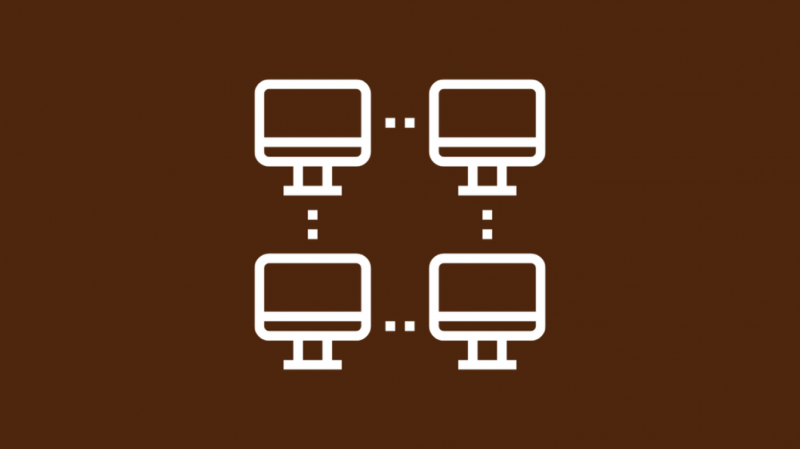Je vis avec trois colocataires depuis quelques mois et récemment, deux d'entre nous ont acheté de nouveaux téléviseurs.
Nous prévoyions également d'acquérir un appareil de diffusion en continu, car nous utilisions principalement nos ordinateurs portables jusque-là.
Nos autres colocataires avaient déjà des téléviseurs, alors l'un d'eux a suggéré d'obtenir une seule boîte de streaming et de la connecter en guirlande à l'écran de tout le monde.
Cela semblait être une très bonne idée et un moyen pour nous de réduire le coût global.
Je n'étais pas sûr de savoir comment cela avait été fait, alors j'ai immédiatement commencé mes recherches sur la façon de procéder et je suis tombé sur diverses méthodes pour connecter plusieurs écrans à une seule source.
Nous avons finalement décidé que le moyen le plus simple pour nous était d'utiliser un répartiteur HDMI car notre espace de vie n'était pas trop grand, mais cela peut varier pour vous.
Pour diffuser sur plusieurs appareils à l'aide d'une seule source, vous pouvez utiliser un séparateur HDMI ou DisplayPort pour connecter plusieurs écrans ensemble. Vous pouvez également utiliser un Chromecast pour diffuser sur plusieurs écrans.
Outre ces méthodes, j'expliquerai également comment vous pouvez utiliser S-vide/RCA et Broadlink pour connecter plusieurs téléviseurs à une seule source.
Évaluer l'emplacement des téléviseurs
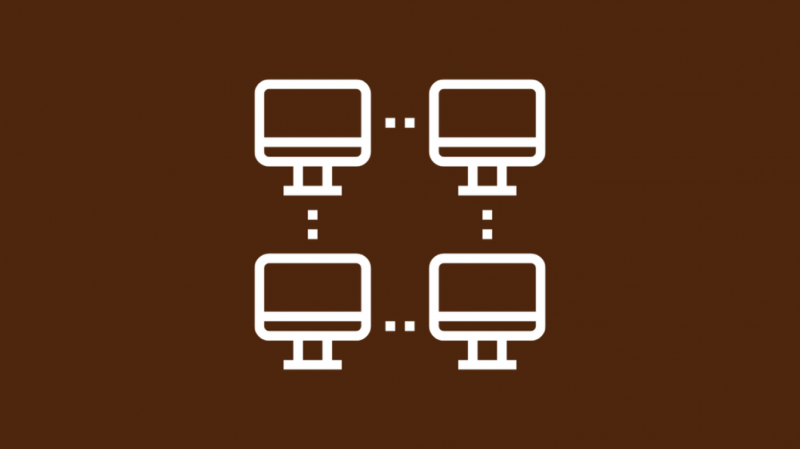
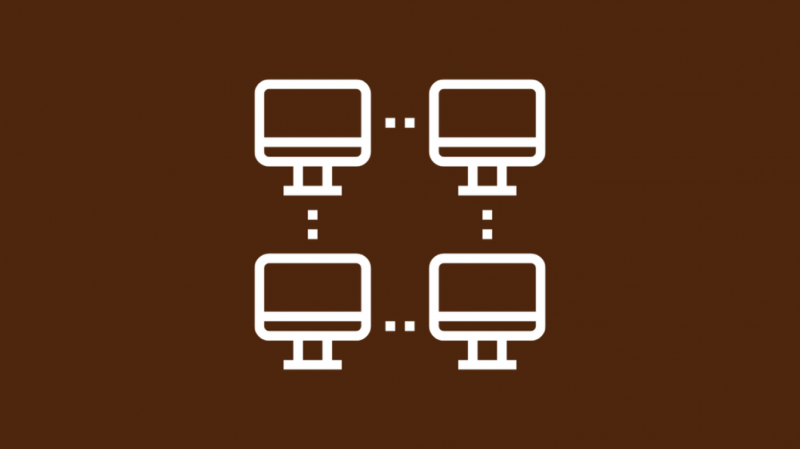
La première étape consiste à évaluer l'emplacement de tous les téléviseurs de votre foyer que vous souhaitez connecter en guirlande et à déterminer leur distance.
Si vous prévoyez de les installer dans plusieurs pièces, une connexion sans fil entre les téléviseurs serait la meilleure option.
Une option câblée, si elle est réalisée avec un budget limité, peut être extrêmement compliquée, tandis qu'un travail câblé propre coûtera cher.
Pour les options filaires, nous avons des répartiteurs S-Vidéo/RCA, HDMI, des répartiteurs de port d'affichage et une liaison large, tandis que du côté sans fil, nous avons des services comme Chromecast pour vous aider.
Examinons-les individuellement.
Utilisez un long câble HDMI et un répartiteur


Si vos téléviseurs sont relativement proches les uns des autres, vous pouvez utiliser un long répartiteur HDMI à partir de la source d'entrée et connecter les deux téléviseurs directement au répartiteur.
Cela permettra au périphérique d'entrée de sortir sur les deux téléviseurs.
Il est cependant important de noter que certains périphériques d'entrée liront le même flux sur les deux appareils, il est donc important de s'assurer que votre périphérique d'entrée prend en charge plusieurs écrans avec différentes sorties.
De plus, si vous utilisez cette méthode, il est fortement recommandé d'utiliser un répartiteur et un câble HDMI de haute qualité, car il y a beaucoup plus de données transférées depuis le périphérique d'entrée.
Utilisez un séparateur DisplayPort pour diffuser sur plusieurs téléviseurs
Tout comme la méthode ci-dessus, si votre téléviseur prend en charge DisplayPorts, vous pouvez obtenir des résultats similaires au répartiteur et au câble HDMI.
Connectez un séparateur DisplayPort à votre périphérique d'entrée. Si votre périphérique d'entrée ne prend en charge que HDMI, utilisez un répartiteur HDMI vers DisplayPort.
Après cela, connectez les câbles DisplayPort du répartiteur à vos téléviseurs.
Encore une fois, assurez-vous que votre périphérique d'entrée prend en charge plusieurs flux vers différents périphériques, sinon tous les téléviseurs connectés afficheront la même sortie.
Si vous l'utilisez pour les jeux, il y a de fortes chances que vous puissiez utiliser des taux de rafraîchissement plus élevés si votre téléviseur et votre jeu le prennent en charge.
Cependant, si vous avez un téléviseur plus récent, votre câble HDMI prendra en charge des taux de rafraîchissement élevés.
Utilisez S-Vidéo/RCA pour diffuser sur plusieurs téléviseurs


S-Vidéo/RCA est une autre méthode pour chaîner plusieurs téléviseurs ensemble.
Mais d'abord, vous devez vous assurer que tous les téléviseurs que vous souhaitez connecter prennent en charge RCA.
La plupart des téléviseurs modernes ont tendance à utiliser HDMI sur d'autres connexions, mais pour vous en assurer, vous pouvez toujours vous référer au manuel d'utilisation de votre téléviseur ou contacter le support client pour le comprendre.
En effet, la S-Vidéo était plus importante sur les téléviseurs et les lecteurs de DVD plus anciens. Par conséquent, si vous essayez de chaîner plusieurs téléviseurs plus anciens, vous ne devriez absolument pas avoir de problème.
De plus, il est important de noter que vous auriez besoin d'un amplificateur de distribution vidéo (VDA) pour chaîner les téléviseurs via RCA et recevoir une sortie de bonne qualité.
Utilisez un téléviseur Broadlink pour diffuser sur plusieurs téléviseurs


Broadlink est la première de nos méthodes partiellement sans fil. Il peut être utilisé pour connecter des téléviseurs en guirlande via HDMI ou les connecter via un seul contrôleur mural.
Cette méthode est généralement utilisée dans des endroits comme les stades sportifs pour s'assurer que les images sont affichées sur plusieurs écrans à travers le stade.
Mais, cette méthode peut également être utilisée à la maison. La seule chose à garder à l'esprit est que si vous utilisez une liaison large, connectez toujours vos téléviseurs en nombres pairs tels que 2, 4, 6, etc.
Une fois la connexion établie, vous pouvez continuer à diffuser du contenu sur tous les téléviseurs connectés via le système Broadlink.
Utiliser Chromecast pour diffuser une seule source sur plusieurs téléviseurs
Le Chromecast de Google est une autre alternative sans fil qui vous permettra de connecter plusieurs téléviseurs à un seul flux.
Connectez votre Chromecast à un ordinateur portable ou à un appareil à partir duquel vous souhaitez diffuser et téléchargez l'extension Chromecast.
Démarrez maintenant le contenu que vous souhaitez sur votre appareil et cliquez sur l'extension Chromecast pour afficher les téléviseurs qui se trouvent à portée du Chromecast.
Sélectionnez maintenant le téléviseur sur lequel vous souhaitez diffuser et le tour est joué !
Étant donné que des services tels que Miracast et Airplay n'autorisent actuellement le partage que sur un seul appareil à la fois, vous aurez besoin d'un Chromecast pour diffuser sur plusieurs écrans.
Avantages du streaming sur plusieurs téléviseurs
La possibilité de diffuser sur plusieurs téléviseurs présente des avantages.
Étant donné que plusieurs téléviseurs peuvent afficher le même affichage, vous pouvez avoir des personnes assises à différents endroits, mais tout le monde peut profiter du même film, de la même émission de télévision ou du même match sportif.
Avoir plusieurs écrans connectés à un seul périphérique d'entrée évite la nécessité d'acheter des périphériques d'entrée pour chaque écran individuel, ce qui est certainement une économie de coûts.
De plus, vous pouvez également afficher le même jeu sur plusieurs écrans, afin que chacun puisse jouer depuis sa propre pièce ou configuration.
Conclusion
Pour résumer, c'est certainement un avantage d'avoir plusieurs écrans connectés à une seule sortie, surtout lorsque vous vivez dans un espace partagé avec des colocataires, ou si vous vivez dans une grande maison avec de nombreux membres de la famille.
Il est également relativement facile à configurer et comme il existe de nombreuses façons différentes de connecter plusieurs écrans, vous pouvez connecter en série des écrans plus anciens jusqu'aux derniers écrans disponibles.
La seule chose à noter, comme mentionné précédemment, est que le fait d'avoir plusieurs appareils connectés à une seule source d'entrée ne signifie pas que chaque écran peut produire un contenu différent.
Cependant, c'est certainement l'une des meilleures options pour avoir un support multi-affichage.
Vous pouvez également profiter de la lecture
- Avez-vous besoin d'un Fire Stick séparé pour plusieurs téléviseurs : expliqué
- Comment regarder la télévision ordinaire sur un Fire Stick : Guide complet
- Pourquoi ne puis-je pas connecter mon ordinateur portable à mon téléviseur sans fil ?
- HDMI ne fonctionne pas sur la télévision : que faire ?
Questions fréquemment posées
Comment puis-je faire fonctionner 4 téléviseurs comme un seul?
Pour 4 écrans, la meilleure méthode consiste à utiliser un lien large pour connecter en guirlande vos écrans. En effet, Broadlink fonctionne mieux avec un nombre pair d'écrans.
Que dois-je faire si mon téléviseur n'a qu'un seul port HDMI ?
Si vous connectez un appareil en guirlande, vous pouvez disposer d'un répartiteur HDMI à partir de la source d'entrée. Cela signifie que vous n'avez besoin que d'un seul port HDMI sur votre téléviseur pour vous connecter au répartiteur.
Quelle est la différence entre un répartiteur HDMI et un commutateur ?
Les séparateurs HDMI sont utilisés pour diviser l'entrée d'un appareil sur plusieurs écrans. Les commutateurs HDMI permettent aux écrans de basculer entre plusieurs périphériques d'entrée.
Pouvez-vous connecter des téléviseurs en série avec HDMI ?
Vous pouvez connecter en guirlande vos téléviseurs via HDMI en utilisant un répartiteur HDMI à partir du périphérique d'entrée et en connectant les écrans au répartiteur.